萬盛學電腦網 >> 媒體工具 >> mindmanager怎麼導出圖形為JPEG格式?
mindmanager怎麼導出圖形為JPEG格式?
1、首先在電腦上通過mindmanager軟件打開要保存為JPEG格式的文檔,如下圖所示。
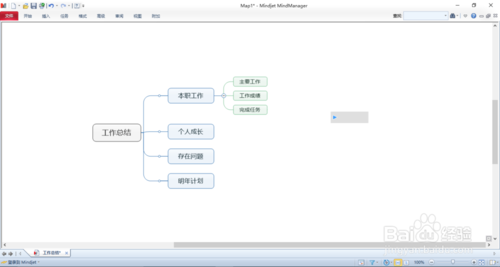
2、點擊左上方菜單欄裡的【文件】按鈕,彈出下拉菜單,找到【另存為】選項,如下圖所示。
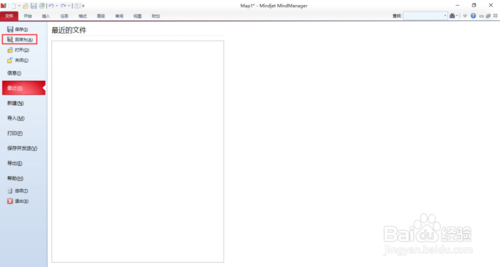
3、點擊【另存為】選項,彈出另存為對話窗口,點擊該窗口下方的保存類型,找到JPEG文件格式,如下圖所示。
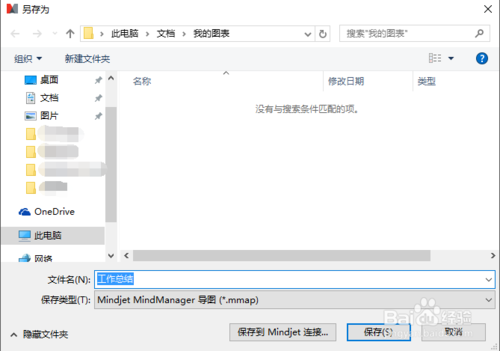
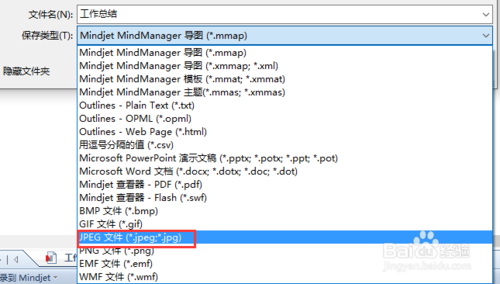
4、選擇JPEG格式之後,另存為對話窗口會將mindmanager格式文件另存為jpeg格式文件,如下圖所示。
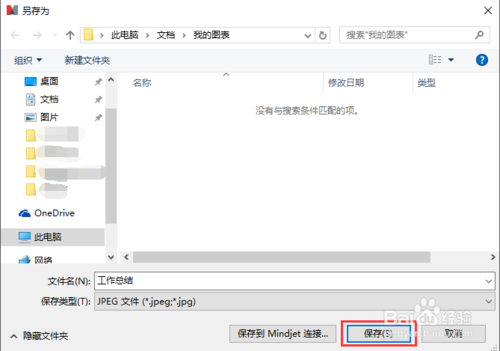
5、點擊保存按鈕,彈出圖片導出設置窗口,通過該窗口可以設置圖片導出的分辨率,如果想要讓導出的圖片足夠清晰,可以選擇最高的分辨率導出,如下圖所示。
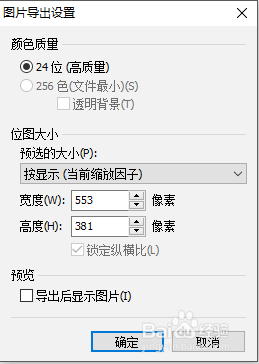
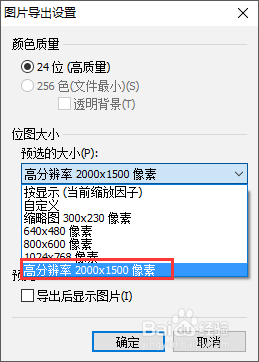
6、圖片導出設置完成之後,點擊【確定】按鈕,即可將mindmanager文件導出為圖片格式,使用照片查看器即可查看該圖形,如下圖所示。
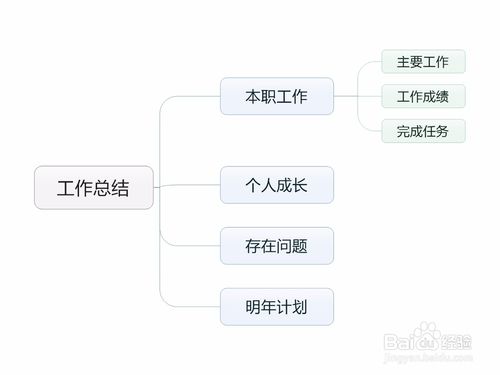
媒體工具排行
軟件知識推薦
相關文章
- 電腦打開PS6閃屏解決方法 win10win8打開ps6閃屏怎麼辦
- win10電腦紅屏解決方法 win10電腦屏幕紅屏是怎麼辦
- win10的build14376修復bug大全 build14376修復了什麼內…
- win8.1Hiberfil.sys文件刪除 win8.1怎麼刪除Hiberfi…
- win7打開網頁死機解決方法 win7電腦開網頁死機怎麼辦
- win7任務管理器不見找回方法 win7任務管理器標題欄不見了怎麼辦
- 電腦一次性永久刪除文件方法 win8怎麼一次性刪除永久文件
- 電腦浏覽器屏蔽彈窗廣告的方法 win7怎麼屏蔽網頁右下角彈窗廣告
- win8內置英文輸入法刪除方法 win8內置英文輸入法怎麼刪除
- 聊聊INSTAGRAM 到底為什麼要改圖標
- FreeMind思維導圖如何使用?
copyright © 萬盛學電腦網 all rights reserved



